solidworks齿轮画法
solidworks渐开线齿轮精确画法
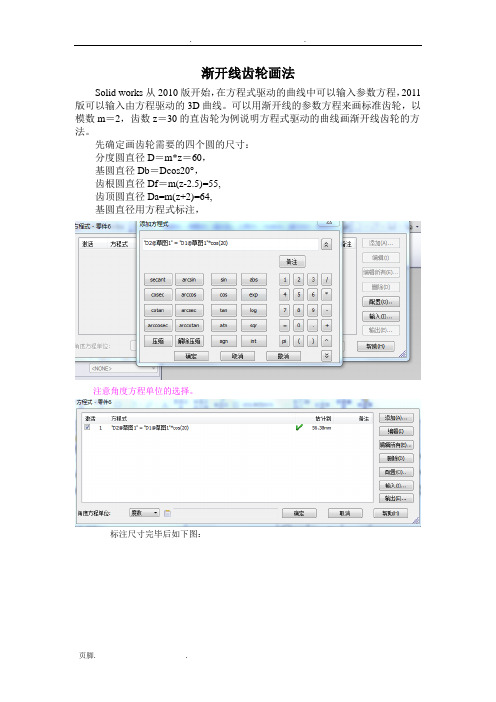
渐开线齿轮画法Solid works从2010版开始,在方程式驱动的曲线中可以输入参数方程,2011版可以输入由方程驱动的3D曲线。
可以用渐开线的参数方程来画标准齿轮,以模数m=2,齿数z=30的直齿轮为例说明方程式驱动的曲线画渐开线齿轮的方法。
先确定画齿轮需要的四个圆的尺寸:分度圆直径D=m*z=60,基圆直径Db=Dcos20°,齿根圆直径Df=m(z-2.5)=55,齿顶圆直径Da=m(z+2)=64,基圆直径用方程式标注,注意角度方程单位的选择。
标注尺寸完毕后如下图:插入方程式驱动的曲线选择参数性,输入渐开线的参数方程:Xt=Rb*(tsint+cost)Yt=Rb*(sint-tcost) ,Rb为基圆半径。
输入方程时要把角度转为弧度。
预览到如上图的曲线。
确定后画一条中心线镜向,裁剪(在2010版中裁剪或镜向会使渐开线过定义,原因不明)成下面第二幅图的形状。
标注齿厚s的尺寸,s=p/2=πm/2=π.标注尺寸后,原有的对称关系有可能会错乱,需要重新标注几何关系,在基圆与齿根圆之间加圆弧与齿根圆相切半径(0.25m),如下图。
标注完几何关系后使中心线水平以完全定义草图。
拉伸时用轮廓选择拉伸两次成下图。
最后阵列得到齿轮模型。
以下为渐开线参数方程的推导:以θ(rad)为参数,AP=l=θr,P点的轨迹即为以E点为起点的渐开线。
OB=OC+BC=rcosθ+θrsinθPB=AC-AD=rsinθ-θrcosθ得,P(-(rcos θ+θrsin θ),(rsin θ-θrcos θ))。
sgn(Px)=-1与渐开线的旋转方向有关。
cos tan *cos **sin *sin **cos b kk kk k b b b b r r a a a x r r rad y r r rad θθθθθθθ⎧=⎪⎨⎪=-⎩=+⎧⎨=-⎩。
solidworks参数化渐开线直齿轮画法

solidworks参数化渐开线直齿轮画法1、2、/方程式”栏中输入:1.4以下逐行输入”Z”,”D”,”Da”,”Df”…………….输入完成后点击确定。
3、点击前视基准面进入草图,以坐标原点为圆心,以任意大小为直径画四个同心圆。
4、参数驱动各圆的直径标注任意一个圆点击对号依次把其余各圆(D,Df,Db)赋予公式,最后结果如下图5、画渐开线点击样条曲线右侧的倒三角---方程式驱动的曲线点击参数性输入如下公式及数字,然后点击对号任意画一直线与分度圆相交截取直线与渐开线之间的分度圆圆弧标注圆弧的长度,标注时选取圆弧的两个端点,之后再点击一下圆弧,完成标注。
右键渐开线,固定渐开线双击圆弧的标注,在蓝色框内输入“=”,选择全局变量---LR在="LR"后面再输入“/2”,之后按对号***退出草图,点击前视基准面新建草图,将上一草图转换实体引用,之后过圆心及圆弧中心画一直线。
以这一直线为镜像轴把渐开线镜像。
将顶圆及多余渐开线修剪掉画出两条9度的线(因为是20个齿,需阵列20个每个齿占18度,如果是40个齿则画4.5度的两条线,如果是30个齿则画6度的两条线)修剪出一个齿形齿根圆角参数化先倒个0.1的圆角再双击R0.1的标注在蓝框内输入“=“及RR角已参数化***注意事项及知识点:草图中一定不能有过定义,发现过定义则应将过定义去掉,否则在参数化时会出错,比如,模数从2改为6时,数模就出错了拉伸参数化齿轮绘制完成注意这里的“参数化“三个字,目前齿轮的模数是1.4,只要我们把方程式中的模数改变,齿轮轮自动变化如下图:目前的模数是4在如下的方程式中将4改为1.4,其余变量自动变化,数模也跟着变化这就是参数化绘图的优势,把这个齿轮的数模保存住,以后再想画其它模数的齿轮时,只要在工具---方程式只把模数改为需要的即可,数模自动更新。
solidworks齿轮工程图画法
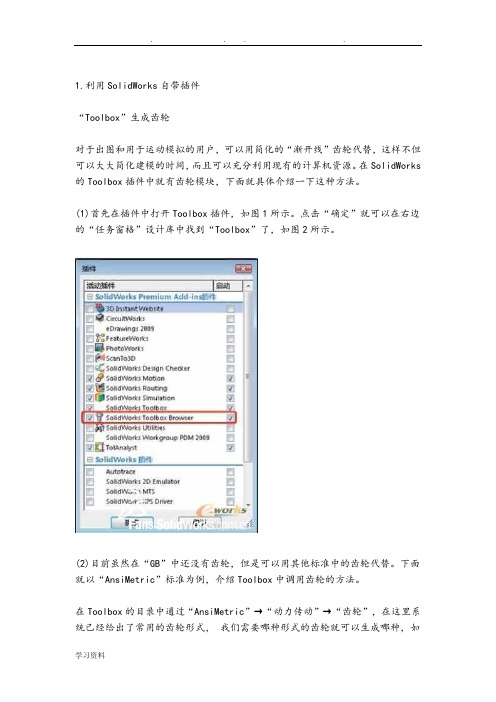
1.利用SolidWorks自带插件“Toolbox”生成齿轮对于出图和用于运动模拟的用户,可以用简化的“渐开线”齿轮代替,这样不但可以大大简化建模的时间,而且可以充分利用现有的计算机资源。
在SolidWorks 的Toolbox插件中就有齿轮模块,下面就具体介绍一下这种方法。
(1)首先在插件中打开Toolbox插件,如图1所示。
点击“确定”就可以在右边的“任务窗格”设计库中找到“Toolbox”了,如图2所示。
(2)目前虽然在“GB”中还没有齿轮,但是可以用其他标准中的齿轮代替。
下面就以“AnsiMetric”标准为例,介绍Toolbox中调用齿轮的方法。
在Toolbox的目录中通过“AnsiMetric”→“动力传动”→“齿轮”,在这里系统已经给出了常用的齿轮形式,我们需要哪种形式的齿轮就可以生成哪种,如圆柱直齿轮,这里翻译成了“正齿轮”。
具体参数设置,如图3所示。
(3)通过一系列的设置,我们就可以得到想要的齿轮了,如果还达不到自己的要求,就可以在现有的齿轮基础上进行修改。
如要孔板形式的齿轮,就可以用一个“旋转切除”命令和一个“拉伸切除”命令完成。
具体操作如图4所示。
接着再添加几个孔,如图5所示。
(4)这样这个齿轮就差不多完成了,如果用户齿轮有其他的形式,当然可以自己再做进一步的修改。
修改完以后就可以保存了。
注意这里建议用“另存为”,因为直接点击保存,系统会自动保存到Toolbox配置的路径中去,那就会添加不必要的麻烦。
当然如果就想保存到Toolbox的配置路径,那么就直接保存即可。
Toolbox的配置路径更改有很多方法,如可以在“选项”→“异型孔向导/Toolbox”→“配置”,也可以在菜单中找到,还可以在“设计窗格”→“设计库”→“预览里点击右键”找到。
打开以后就能进入Toolbox配置的欢迎界面,如图6所示。
这里直接点击“3.定义用户设定”,就切换到了用户设定界面,如图7所示。
这里可以直接选择“生成零件”,然后在“在此文件夹生成零件:”选择保存的路径,最后保存退出就可以了。
solidworks齿轮工程图画法

1、利用SolidWorks自带插件“Toolbox”生成齿轮对于出图与用于运动模拟的用户,可以用简化的“渐开线”齿轮代替,这样不但可以大大简化建模的时间,而且可以充分利用现有的计算机资源。
在SolidWorks 的Toolbox插件中就有齿轮模块,下面就具体介绍一下这种方法。
(1)首先在插件中打开Toolbox插件,如图1所示。
点击“确定”就可以在右边的“任务窗格”设计库中找到“Toolbox”了,如图2所示。
(2)目前虽然在“GB”中还没有齿轮,但就是可以用其她标准中的齿轮代替。
下面就以“AnsiMetric”标准为例,介绍Toolbox中调用齿轮的方法。
在Toolbox的目录中通过“AnsiMetric”→“动力传动”→“齿轮”,在这里系统已经给出了常用的齿轮形式, 我们需要哪种形式的齿轮就可以生成哪种,如圆柱直齿轮,这里翻译成了“正齿轮”。
具体参数设置,如图3所示。
(3)通过一系列的设置,我们就可以得到想要的齿轮了,如果还达不到自己的要求,就可以在现有的齿轮基础上进行修改。
如要孔板形式的齿轮,就可以用一个“旋转切除”命令与一个“拉伸切除”命令完成。
具体操作如图4所示。
接着再添加几个孔,如图5所示。
(4)这样这个齿轮就差不多完成了,如果用户齿轮有其她的形式,当然可以自己再做进一步的修改。
修改完以后就可以保存了。
注意这里建议用“另存为”,因为直接点击保存,系统会自动保存到Toolbox配置的路径中去,那就会添加不必要的麻烦。
当然如果就想保存到Toolbox的配置路径,那么就直接保存即可。
Toolbox的配置路径更改有很多方法,如可以在“选项”→“异型孔向导/Toolbox”→“配置”,也可以在菜单中找到,还可以在“设计窗格”→“设计库”→“预览里点击右键”找到。
打开以后就能进入Toolbox配置的欢迎界面,如图6所示。
这里直接点击“3、定义用户设定”,就切换到了用户设定界面,如图7所示。
这里可以直接选择“生成零件”,然后在“在此文件夹生成零件:”选择保存的路径,最后保存退出就可以了。
SW2024齿轮近似齿的画法步骤
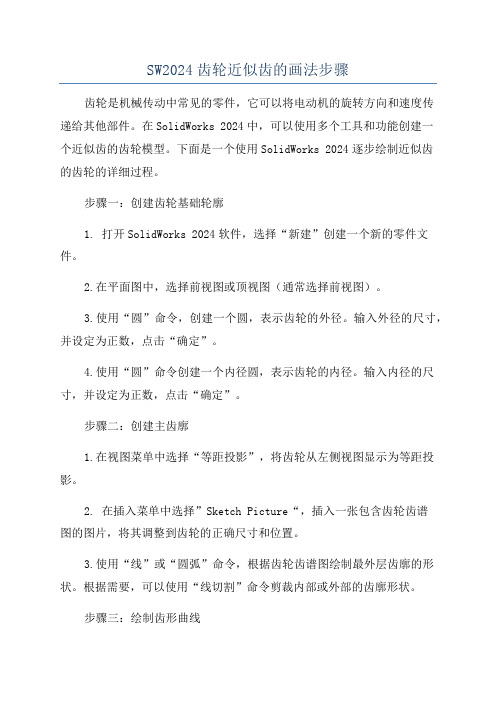
SW2024齿轮近似齿的画法步骤齿轮是机械传动中常见的零件,它可以将电动机的旋转方向和速度传递给其他部件。
在SolidWorks 2024中,可以使用多个工具和功能创建一个近似齿的齿轮模型。
下面是一个使用SolidWorks 2024逐步绘制近似齿的齿轮的详细过程。
步骤一:创建齿轮基础轮廓1. 打开SolidWorks 2024软件,选择“新建”创建一个新的零件文件。
2.在平面图中,选择前视图或顶视图(通常选择前视图)。
3.使用“圆”命令,创建一个圆,表示齿轮的外径。
输入外径的尺寸,并设定为正数,点击“确定”。
4.使用“圆”命令创建一个内径圆,表示齿轮的内径。
输入内径的尺寸,并设定为正数,点击“确定”。
步骤二:创建主齿廓1.在视图菜单中选择“等距投影”,将齿轮从左侧视图显示为等距投影。
2. 在插入菜单中选择”Sketch Picture“,插入一张包含齿轮齿谱图的图片,将其调整到齿轮的正确尺寸和位置。
3.使用“线”或“圆弧”命令,根据齿轮齿谱图绘制最外层齿廓的形状。
根据需要,可以使用“线切割”命令剪裁内部或外部的齿廓形状。
步骤三:绘制齿形曲线1.使用“线”或“圆弧”命令,从最外层齿廓的顶点开始,依次绘制齿轮齿形曲线。
2.使用“线”或“圆弧”命令,从最内层齿廓的顶点开始,依次绘制内部齿廓的形状。
3.注意,内外齿廓的节点相互对应,并形成一个完整的齿形曲线。
步骤四:创建起始齿和末端齿1.在插入菜单中选择“基准平面”,创建一个垂直于装配中齿轮的平面。
2.使用“线”或“圆弧”命令,在基准平面上绘制起始齿的形状。
通常起始齿由两个弯曲的直线段和两个圆弧组成。
在绘制的起始齿形状之间创建尺寸关系,以确保其与主齿廓对应。
3.复制起始齿形状,使用“镜像”命令在基准平面上创建末端齿。
步骤五:创建孔和其他要素1.选择适当的工具和命令,在齿轮上创建孔、凹槽和其他所需的要素。
2.可以使用“圆”、”直线“、”槽型“等命令创建所需的孔和凹槽形状。
solidworks齿轮工程图画法

1.利用SolidWorks自带插件“Toolbox”生成齿轮对于出图和用于运动模拟的用户,可以用简化的“渐开线”齿轮代替,这样不但可以大大简化建模的时间,而且可以充分利用现有的计算机资源。
在SolidWorks 的Toolbox插件中就有齿轮模块,下面就具体介绍一下这种方法。
(1)首先在插件中打开Toolbox插件,如图1所示。
点击“确定”就可以在右边的“任务窗格”设计库中找到“Toolbox”了,如图2所示。
(2)目前虽然在“GB”中还没有齿轮,但是可以用其他标准中的齿轮代替。
下面就以“AnsiMetric”标准为例,介绍Toolbox中调用齿轮的方法。
在Toolbox的目录过“AnsiMetric”→“动力传动”→“齿轮”,在这里系统已经给出了常用的齿轮形式,我们需要哪种形式的齿轮就可以生成哪种,如圆柱直齿轮,这里翻译成了“正齿轮”。
具体参数设置,如图3所示。
(3)通过一系列的设置,我们就可以得到想要的齿轮了,如果还达不到自己的要求,就可以在现有的齿轮基础上进行修改。
如要孔板形式的齿轮,就可以用一个“旋转切除”命令和一个“拉伸切除”命令完成。
具体操作如图4所示。
接着再添加几个孔,如图5所示。
(4)这样这个齿轮就差不多完成了,如果用户齿轮有其他的形式,当然可以自己再做进一步的修改。
修改完以后就可以保存了。
注意这里建议用“另存为”,因为直接点击保存,系统会自动保存到Toolbox配置的路径中去,那就会添加不必要的麻烦。
当然如果就想保存到Toolbox的配置路径,那么就直接保存即可。
Toolbox的配置路径更改有很多方法,如可以在“选项”→“异型孔向导/Toolbox”→“配置”,也可以在菜单中找到,还可以在“设计窗格”→“设计库”→“预览里点击右键”找到。
打开以后就能进入Toolbox配置的欢迎界面,如图6所示。
这里直接点击“3.定义用户设定”,就切换到了用户设定界面,如图7所示。
这里可以直接选择“生成零件”,然后在“在此文件夹生成零件:”选择保存的路径,最后保存退出就可以了。
在SOLIDWORKS中齿轮零件的绘制
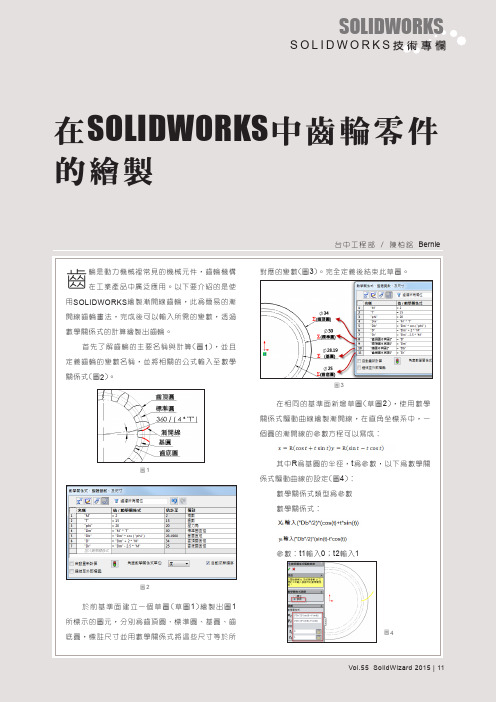
其中R為基圓的半徑,t為參數,以下為數學關
圖1
係式驅動曲線的設定(圖4): 數學關係式類型為參數 數學關係式:
圖2
於前基準面建立一個草圖(草圖1)繪製出圖1 所標示的圖元,分別為齒頂圓、標準圓、基圓、齒 底圓,標註尺寸並用數學關係式將這些尺寸等於所
圖7
12 | Vol.55 SolidWizard 2015
SOLIDWORKS
SOLIDWORKS技術專欄
圖 11
圖12
圖13
使用曲面-疊層拉伸輪廓選擇三個導出的草 圖,中心線參數選擇螺旋線(圖14)。於前基準面建 立新草圖,對草圖1裡的齒底圓使用參考圖元,然 後曲面-伸長成形至圓的兩個平面(圖15)。最後使 用曲面修剪兩個曲面本體,只保留齒型的輪廓的面 (圖16)。於曲面上導圓角,為了讓圓角能跟著齒輪 大小變化則輸入數學關係式=0.3*M。
圖16
最後使用曲面除料就可以得到齒輪的一個缺 口,再使用環狀複製排列,副本數連結變數為齒數 T(圖17),齒輪的外型即可完成。完成的齒輪可以 存成零件範本,未來只要輸入需要的參數,就可以 快速產生出不同規格的齒輪。另外可利用屬性標籤 設計為齒輪數據的輸入介面,以便操作與檢視。
圖14
圖17
圖18
另外SOLIDWORKS Professional的
To o l b o x 也 有 提 供 齒 輪 的 零 件 , 需 工 具 \ 附 加 啟 動
圖15
Toolbox(圖19)。齒輪直接從Design Library的
Vol.55 SolidWizard 2015 | 13
Solidwork中齿轮的三种方法
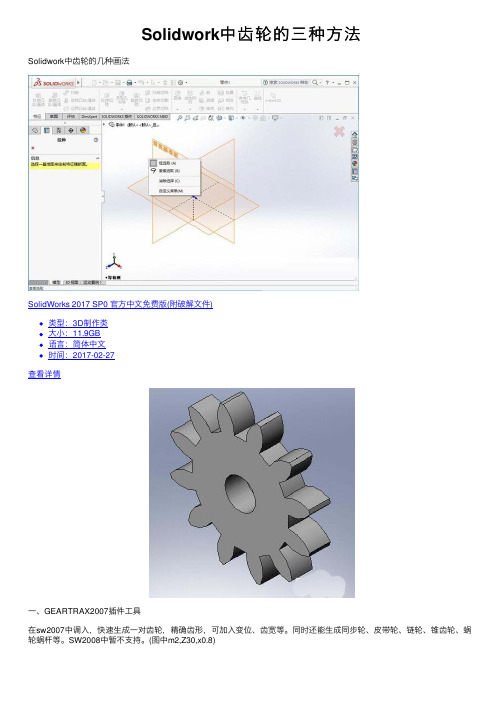
Solidwork中齿轮的三种⽅法
Solidwork中齿轮的⼏种画法
SolidWorks 2017 SP0 官⽅中⽂免费版(附破解⽂件)
类型:3D制作类
⼤⼩:11.9GB
语⾔:简体中⽂
时间:2017-02-27
查看详情
⼀、GEARTRAX2007插件⼯具
在sw2007中调⼊,快速⽣成⼀对齿轮,精确齿形,可加⼊变位、齿宽等。
同时还能⽣成同步轮、⽪带轮、链轮、锥齿轮、蜗轮蜗杆等。
SW2008中暂不⽀持。
(图中m2,Z30,x0.8)
⼆、FNT三维齿轮插件
齿轮副设计⼯具,精确齿形,可加⼊变位、齿宽等,可进⾏强度校核和⽣成检验公差值,同时⽣成齿轮设计报告,是齿轮三维
设计的理想⼯具。
(图m2,Z30,x0.8)
引⼊CAXA中渐开线齿形草图到SW中后拉伸
准确的齿形和变位,可多次引⼊⽣成多联齿轮,但操作⿇烦。
(图m2,Z30,x0.8)
三、toolbox中⾃带齿轮⼯具
齿形为圆弧近视,⽆变位,⼀般场合使⽤。
在利⽤solidworks设计齿轮时,总结了这⼏种齿轮的画法,供同⾏们参考。
- 1、下载文档前请自行甄别文档内容的完整性,平台不提供额外的编辑、内容补充、找答案等附加服务。
- 2、"仅部分预览"的文档,不可在线预览部分如存在完整性等问题,可反馈申请退款(可完整预览的文档不适用该条件!)。
- 3、如文档侵犯您的权益,请联系客服反馈,我们会尽快为您处理(人工客服工作时间:9:00-18:30)。
1、首先新建一个零件。
选择拉伸凸台/基体选项卡,选择前视基准面,绘制直径490的齿顶
圆。
退出草图,点击两侧对称拉伸,输入拉伸厚度为140mm.如图1
图1
2、点击草图选项卡,选择第一步拉伸实体的任意平面,绘制直径470mm的齿根圆,和直径449.50mm的分度圆,并将分度圆变为构造线。
点击齿顶圆,再点击草图选项卡下的转换实体引用(如图2)。
再点击齿顶圆,变为构造线(如图3)。
图2图3
3、绘制渐开线:选择“样条曲线”中的“方程式驱动的曲线”,方程式类型为“参数性”。
输入以
下函数:X t=d b/2∗(t∗sin(t)+cos(t)), Y t=d b/2/2∗(sin(t)−t∗cos(t)),这里d b= 441.656mm,t为极坐标角度(单位为弧度)t1=0,t2=1。
单击确定按钮(如图4).
4、绘制中心线,以此中心线为镜像轴,对渐开线镜像(如图5)。
5、添加约束:按住ctrl键,选择上渐开线和分度圆,添加重合约束,同理,为下渐开线跟
分度圆,使之重合。
再添加约束,使中心线始终作为两个渐开线的中线。
对分度圆上渐开线添加尺寸约束,长度为15.70mm。
修剪多余的线条,只保留齿槽轮廓线。
对齿根圆
与渐开线倒角,半径为3.80mm(如图6)。
退出草图,选择完全贯穿(如图7)。
图5
图6 图7
6、 圆周阵列齿槽:选择圆柱面为阵列基准,阵列特征为齿槽,阵列数为47,按回车键。
图4
7、切辐板:点击拉伸切除选项卡,选择圆柱面为基准面,绘制直径200mm和直径400mm
的圆(如图8),退出草图,拉伸切除深度为30mm生成一面辐板。
选择镜像实体,镜像平面选择前视基准面,镜像特征为刚生成的辐板,点击确定,生成另一面的辐板。
8、打辐板孔:选择拉伸切除,基准面为圆柱面,绘制直径300mm构造线圆,在构造线圆
上绘制直径50mm的圆,退出草图,拉伸厚度为完全贯穿(如图9)。
9、阵列辐板孔:数目为6个(如图10)。
10, 轴孔跟键槽:选择拉伸切除,基准面为圆柱面,绘制如(图11)所示尺寸,退出草图,切除厚度为完全贯穿。
11、最终三维图如图12.
图8 图9
图10 图11
图12。
